Python学习记录(2)——Python IDLE的介绍_idle python-程序员宅基地
1. IDLE的操作简介
在安装Python后,会自动安装一个 IDLE,它是一个 Python Shell (可以在打开的 IDLE 窗口的标题栏上看到,如图1所示),我们可以利用 Python Shell 与 Python 交互。
本节将以 Windows11系统中的 IDLE 为例,详细介绍如何使用 IDLE 开发 Python 程序。
单击系统的开始菜单,然后依次选择“所有程序 -> Python 3.11 -> IDLE (Python 3.11 64-bit)”菜单项,即可打开 IDLE 窗口,如图 1 所示。
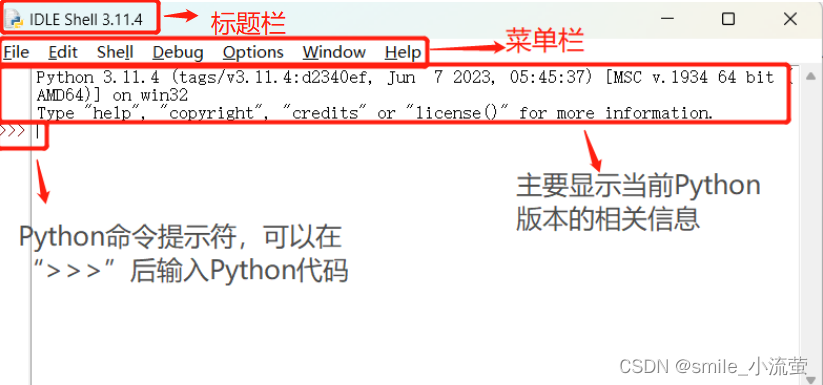
图1 IDLE主窗口
如图2所示,可以应用 IDLE 输出简单的语句。
![]()
图2 利用Python Shell与Python交互
当需要编写多行代码时,可以单独创建一个文件保存这些代码,在全部编写完成后一起执行。具体方法如下:
(1)在 IDLE 主窗口的菜单栏上,选择“File -> New File”菜单项,将打开一个新窗口,在该窗口中,可以直接编写 Python 代码。
在输入一行代码后再按下 <Enter> 键,将自动换到下一行,等待继续输入,如图 3 所示。

图3 新创建的Python文件窗口
在代码编辑区中,编写多行代码。例如,展示一个跳动的爱心,代码如下:
import random
from math import sin, cos, pi, log
from tkinter import *
CANVAS_WIDTH = 640 # 画布的宽
CANVAS_HEIGHT = 480 # 画布的高
CANVAS_CENTER_X = CANVAS_WIDTH / 2 # 画布中心的X轴坐标
CANVAS_CENTER_Y = CANVAS_HEIGHT / 2 # 画布中心的Y轴坐标
IMAGE_ENLARGE = 11 # 放大比例
HEART_COLOR = "#893198" # 心的颜色,这里是紫色 #DA8DA7 #FFC0CB 粉色 #DA8DA7中国红
def heart_function(t, shrink_ratio: float = IMAGE_ENLARGE):
"""
“爱心函数生成器”
:param shrink_ratio: 放大比例
:param t: 参数
:return: 坐标
"""
# 基础函数
x = 16 * (sin(t) ** 3)
y = -(13 * cos(t) - 5 * cos(2 * t) - 2 * cos(3 * t) - cos(4 * t))
# 放大
x *= shrink_ratio
y *= shrink_ratio
# 移到画布中央
x += CANVAS_CENTER_X
y += CANVAS_CENTER_Y
return int(x), int(y)
def scatter_inside(x, y, beta=0.15):
"""
随机内部扩散
:param x: 原x
:param y: 原y
:param beta: 强度
:return: 新坐标
"""
ratio_x = - beta * log(random.random())
ratio_y = - beta * log(random.random())
dx = ratio_x * (x - CANVAS_CENTER_X)
dy = ratio_y * (y - CANVAS_CENTER_Y)
return x - dx, y - dy
def shrink(x, y, ratio):
"""
抖动
:param x: 原x
:param y: 原y
:param ratio: 比例
:return: 新坐标
"""
force = -1 / (((x - CANVAS_CENTER_X) ** 2 + (y - CANVAS_CENTER_Y) ** 2) ** 0.6) # 这个参数...
dx = ratio * force * (x - CANVAS_CENTER_X)
dy = ratio * force * (y - CANVAS_CENTER_Y)
return x - dx, y - dy
def curve(p):
"""
自定义曲线函数,调整跳动周期
:param p: 参数
:return: 正弦
"""
# 可以尝试换其他的动态函数,达到更有力量的效果(贝塞尔?)
return 2 * (2 * sin(4 * p)) / (2 * pi)
class Heart:
"""
爱心类
"""
def __init__(self, generate_frame=20):
self._points = set() # 原始爱心坐标集合
self._edge_diffusion_points = set() # 边缘扩散效果点坐标集合
self._center_diffusion_points = set() # 中心扩散效果点坐标集合
self.all_points = {} # 每帧动态点坐标
self.build(2000)
self.random_halo = 1000
self.generate_frame = generate_frame
for frame in range(generate_frame):
self.calc(frame)
def build(self, number):
# 爱心
for _ in range(number):
t = random.uniform(0, 2 * pi) # 随机不到的地方造成爱心有缺口
x, y = heart_function(t)
self._points.add((x, y))
# 爱心内扩散
for _x, _y in list(self._points):
for _ in range(3):
x, y = scatter_inside(_x, _y, 0.05)
self._edge_diffusion_points.add((x, y))
# 爱心内再次扩散
point_list = list(self._points)
for _ in range(4000):
x, y = random.choice(point_list)
x, y = scatter_inside(x, y, 0.17)
self._center_diffusion_points.add((x, y))
@staticmethod
def calc_position(x, y, ratio):
# 调整缩放比例
force = 1 / (((x - CANVAS_CENTER_X) ** 2 + (y - CANVAS_CENTER_Y) ** 2) ** 0.520) # 魔法参数
dx = ratio * force * (x - CANVAS_CENTER_X) + random.randint(-1, 1)
dy = ratio * force * (y - CANVAS_CENTER_Y) + random.randint(-1, 1)
return x - dx, y - dy
def calc(self, generate_frame):
ratio = 10 * curve(generate_frame / 10 * pi) # 圆滑的周期的缩放比例
halo_radius = int(4 + 6 * (1 + curve(generate_frame / 10 * pi)))
halo_number = int(3000 + 4000 * abs(curve(generate_frame / 10 * pi) ** 2))
all_points = []
# 光环
heart_halo_point = set() # 光环的点坐标集合
for _ in range(halo_number):
t = random.uniform(0, 2 * pi) # 随机不到的地方造成爱心有缺口
x, y = heart_function(t, shrink_ratio=11.6) # 魔法参数
x, y = shrink(x, y, halo_radius)
if (x, y) not in heart_halo_point:
# 处理新的点
heart_halo_point.add((x, y))
x += random.randint(-14, 14)
y += random.randint(-14, 14)
size = random.choice((1, 2, 2))
all_points.append((x, y, size))
# 轮廓
for x, y in self._points:
x, y = self.calc_position(x, y, ratio)
size = random.randint(1, 3)
all_points.append((x, y, size))
# 内容
for x, y in self._edge_diffusion_points:
x, y = self.calc_position(x, y, ratio)
size = random.randint(1, 2)
all_points.append((x, y, size))
for x, y in self._center_diffusion_points:
x, y = self.calc_position(x, y, ratio)
size = random.randint(1, 2)
all_points.append((x, y, size))
self.all_points[generate_frame] = all_points
def render(self, render_canvas, render_frame):
for x, y, size in self.all_points[render_frame % self.generate_frame]:
render_canvas.create_rectangle(x, y, x + size, y + size, width=0, fill=HEART_COLOR)
def draw(main: Tk, render_canvas: Canvas, render_heart: Heart, render_frame=0):
render_canvas.delete('all')
render_heart.render(render_canvas, render_frame)
main.after(160, draw, main, render_canvas, render_heart, render_frame + 1)
if __name__ == '__main__':
root = Tk() # 一个Tk
canvas = Canvas(root, bg='black', height=CANVAS_HEIGHT, width=CANVAS_WIDTH)
canvas.pack()
heart = Heart() # 心
draw(root, canvas, heart) # 开始画画~
root.mainloop()
编写代码后的 Python 文件窗口如图 4所示。

图4 编写代码后的 Python 文件窗口
按下快捷键 <Ctrl+S> 保存文件,这里将文件名称设置为 heart.py其中,.py 是 Python 文件的扩展名。在菜单栏中选择“Run -> Run Module”菜单项(也可以直接按下快捷键 <F5>),运行程序,如图 5 所示。
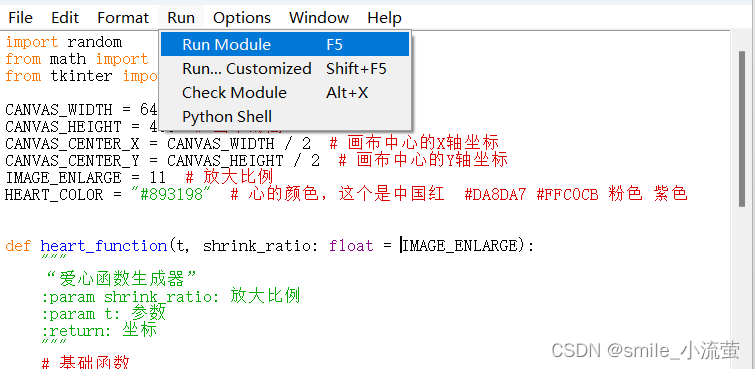
图5 运行程序
运行程序后显示运行结果,如图6所示。
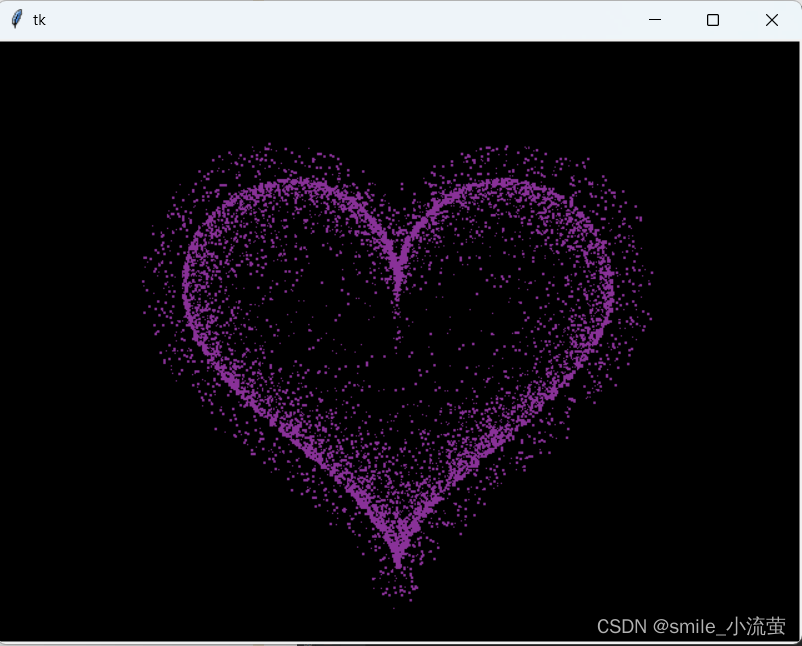
图6 运行结果
2.Python IDLE常用快捷键
在程序开发过程中,可以合理使用快捷键来减提高开发效率。在 IDLE 中,可通过选择“Options -> Configure IDLE”菜单项,在打开的“Settings”对话框的‘Keys”选项卡中查看,但是该界面是英文的,不便于查看。所以,表 1 列出了 IDLE 中一些常用的快捷键。
表1 Python常用快捷键
| 快提键 | 说 明 | 适用范围 |
|---|---|---|
| F1/fn+F1 | 打开 Python 帮助文档 | Python文件窗口和Shell 均可用 |
| Alt+P | 浏览历史命令(上一条) | 仅 Python Shell 窗口可用 |
| Alt+N | 浏览历史命令(下一条) | 仅 Python Shell 窗口可用 |
| Alt+/ | 自动补全前面曾经出现过的单词,如果之前有多个单词具有相同前缀,可以连续按下该快捷键,在多个单词中间循环选择 | Python 文件窗口和 Shell 窗口均可用 |
| Alt+3 | 注释代码块 | 仅 Python 文件窗口可用 |
| Alt+4 | 取消代码块注释 | 仅 Python 文件窗口可用 |
| Alt+g | 转到某一行 | 仅 Python 文件窗口可用 |
| Ctrl+Z | 撤销一步操作 | Python 文件窗口和 Shell 窗口均可用 |
| Ctrl+Shift+Z | 恢复上—次的撤销操作 | Python 文件窗口和 Shell 窗口均可用 |
| Ctrl+S | 保存文件 | Python 文件窗口和 Shell 窗口均可用 |
| Ctrl+] | 缩进代码块 | 仅 Python 文件窗口可用 |
| Ctrl+[ | 取消代码块缩进 | 仅 Python 文件窗口可用 |
| Ctrl+F6 | 重新启动 Python Shell | 仅 Python Shell 窗口可用 |
智能推荐
如何配置filezilla服务端和客户端_filezilla server for windows (32bit x86)-程序员宅基地
文章浏览阅读7.8k次,点赞3次,收藏9次。如何配置filezilla服务端和客户端百度‘filezilla server’下载最新版。注意点:下载的版本如果是32位的适用xp和win2003,百度首页的是适用于win7或更高的win系统。32和64内容无异。安装过程也是一样的。一、这里的filezilla包括服务端和客户端。我们先来用filezilla server 架设ftp服务端。看步骤。1选择标准版的就可以了。 _filezilla server for windows (32bit x86)
深度学习图像处理01:图像的本质-程序员宅基地
文章浏览阅读724次,点赞18次,收藏8次。深度学习作为一种强大的机器学习技术,已经成为图像处理领域的核心技术之一。通过模拟人脑处理信息的方式,深度学习能够从图像数据中学习到复杂的模式和特征,从而实现从简单的图像分类到复杂的场景理解等多种功能。要充分发挥深度学习在图像处理中的潜力,我们首先需要理解图像的本质。本文旨在深入探讨深度学习图像处理的基础概念,为初学者铺平通往高级理解的道路。我们将从最基础的问题开始:图像是什么?我们如何通过计算机来理解和处理图像?
数据探索阶段——对样本数据集的结构和规律进行分析_数据分析 规律集-程序员宅基地
文章浏览阅读62次。在收集到初步的样本数据之后,接下来该考虑的问题有:(1)样本数据集的数量和质量是否满足模型构建的要求。(2)是否出现从未设想过的数据状态。(3)是否有明显的规律和趋势。(4)各因素之间有什么样的关联性。解决方案:检验数据集的数据质量、绘制图表、计算某些特征量等,对样本数据集的结构和规律进行分析。从数据质量分析和数据特征分析两个角度出发。_数据分析 规律集
上传计算机桌面文件图标不见,关于桌面上图标都不见了这类问题的解决方法-程序员宅基地
文章浏览阅读8.9k次。关于桌面上图标都不见了这类问题的解决方法1、在桌面空白处右击鼠标-->排列图标-->勾选显示桌面图标。2、如果问题还没解决,那么打开任务管理器(同时按“Ctrl+Alt+Del”即可打开),点击“文件”→“新建任务”,在打开的“创建新任务”对话框中输入“explorer”,单击“确定”按钮后,稍等一下就可以见到桌面图标了。3、问题还没解决,按Windows键+R(或者点开始-->..._上传文件时候怎么找不到桌面图标
LINUX 虚拟网卡tun例子——修改_怎么设置tun的接收缓冲-程序员宅基地
文章浏览阅读1.5k次。参考:http://blog.csdn.net/zahuopuboss/article/details/9259283 #include #include #include #include #include #include #include #include #include #include #include #include _怎么设置tun的接收缓冲
UITextView 评论输入框 高度自适应-程序员宅基地
文章浏览阅读741次。创建一个inputView继承于UIView- (instancetype)initWithFrame:(CGRect)frame{ self = [superinitWithFrame:frame]; if (self) { self.backgroundColor = [UIColorcolorWithRed:0.13gre
随便推点
字符串基础面试题_java字符串相关面试题-程序员宅基地
文章浏览阅读594次。字符串面试题(2022)_java字符串相关面试题
VSCODE 实现远程GUI,显示plt.plot, 设置x11端口转发_vscode远程ssh连接服务器 python 显示plt-程序员宅基地
文章浏览阅读1.4w次,点赞12次,收藏21次。VSCODE 实现远程GUI,显示plt.plot, 设置x11端口转发问题服务器 linux ubuntu16.04本地 windows 10很多小伙伴发现VSCode不能显示figure,只有用自带的jupyter才能勉强个截图、或者转战远程桌面,这对数据分析极为不方便。在命令行键入xeyes(一个显示图像的命令)会failed,而桌面下会出现:但是Xshell能实现X11转发图像,有交互功能,但只能用Xshell输入命令plot,实在不方便。其实VScode有X11转发插件!!方法_vscode远程ssh连接服务器 python 显示plt
Java SE | 网络编程 TCP、UDP协议 Socket套接字的使用_javase套接字socket-程序员宅基地
文章浏览阅读529次。网络编程_javase套接字socket
element-ui switch开关打开和关闭时的文字设置样式-程序员宅基地
文章浏览阅读3.3k次,点赞2次,收藏2次。element switch开关文字显示element中switch开关把on-text 和 off-text 属性改为 active-text 和 inactive-text 属性.怎么把文字描述显示在开关上?下面就是实现方法: 1 <el-table-column label="状态"> 2 <template slot-scope="scope">..._el-switch 不同状态显示不同字
HttpRequestUtil方法get、post、JsonToPost_httprequestutil.httpget-程序员宅基地
文章浏览阅读785次。java后台发起请求使用的工具类package com.cennavi.utils;import org.apache.http.Header;import org.apache.http.HttpResponse;import org.apache.http.HttpStatus;import org.apache.http.client.HttpClient;import org.apache.http.client.methods.HttpPost;import org.apach_httprequestutil.httpget
App-V轻量级应用程序虚拟化之三客户端测试-程序员宅基地
文章浏览阅读137次。在前两节我们部署了App-V Server并且序列化了相应的软件,现在可谓是万事俱备,只欠东风。在这篇博客里面主要介绍一下如何部署客户端并实现应用程序的虚拟化。在这里先简要的说一下应用虚拟化的工作原理吧!App-V Streaming 就是利用templateServer序列化出一个软件运行的虚拟环境,然后上传到app-v Server上,最后客户..._app-v 客户端